没有系统盘怎样重装系统(安装系统),本教程教您没有系统盘怎样重装系统(安装系统)
Windows 7,中文名称视窗7,是由微软公司(Microsoft)开发的操作系统,内核版本号为Windows NT 6.1。Windows 7可供家庭及商业工作环境:笔记本电脑 、平板电脑 、多媒体中心等使用。和同为NT6成员的Windows Vista一脉相承,Windows 7继承了包括Aero风格等多项功能,并且在此基础上增添了些许功能。
如果用户需要重装系统,但因为没有系统盘,那么在没系统盘情况下怎么装系统呢?现在U盘是最常用的系统安装工具,因而U盘很普遍,可以使用U盘安装系统,下面,小编给大家演示在没有系统盘下,重装系统的操作步骤了。
如果你想要重新安装电脑系统,但是系统盘已经不见了,要么就是版本非常老旧有些多漏洞完全不适合,要怎么样才能重装系统呢,重装系统,听起来好像很难的样子。其实没那么难,下面,小编给大家介绍在没有系统盘下怎么重装系统。
没有系统盘怎么重装系统
重装准备
1、4G左右U盘,制作U盘PE启动盘
2、下载需要安装的系统
3、设置开机从U盘启动方法
制作U盘pe启动盘,然后把系统镜像中gho文件解压到U盘GHO目录
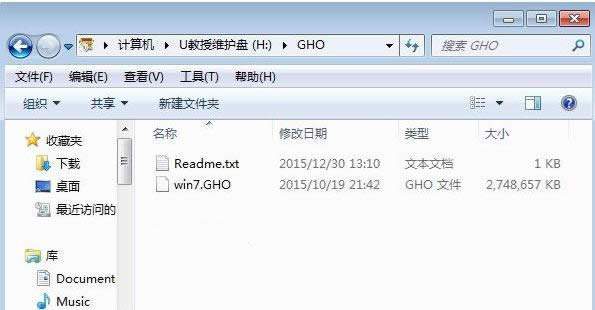
重装系统载图1
在需要重装的电脑上插入U盘,启动时按F12/F11/Esc等快捷键,选择USB选项,按回车键
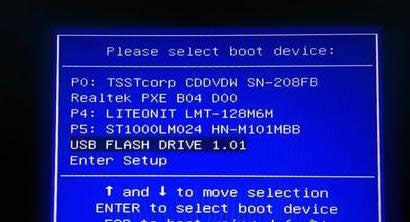
系统盘载图2
进入U盘主菜单,通过上下方向键选择【02】回车启动pe系统
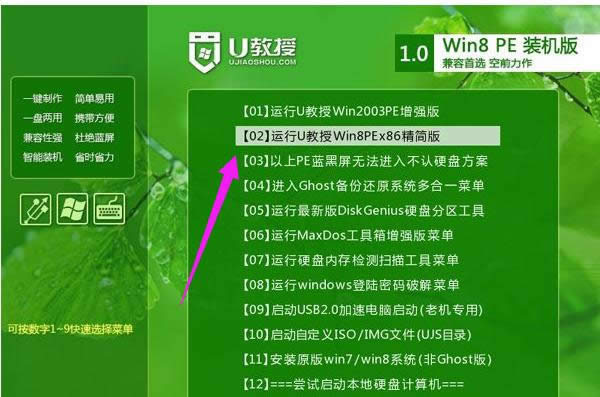
系统盘载图3
在pe系统下双击打开【pe装机工具】,默认会加载gho映像,点击系统所在位置,比如C盘,确定
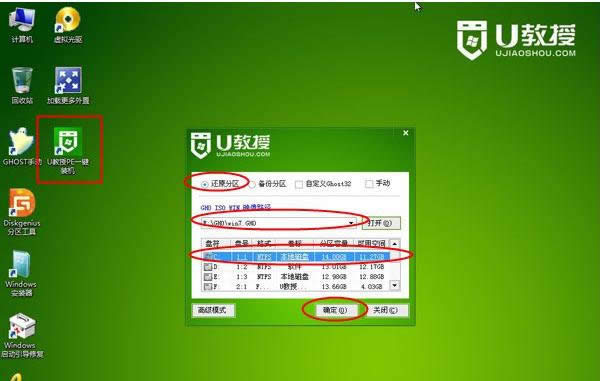
U盘装系统载图4
提醒将清空C盘数据,点击是,转到下面界面,执行C盘格式化过程
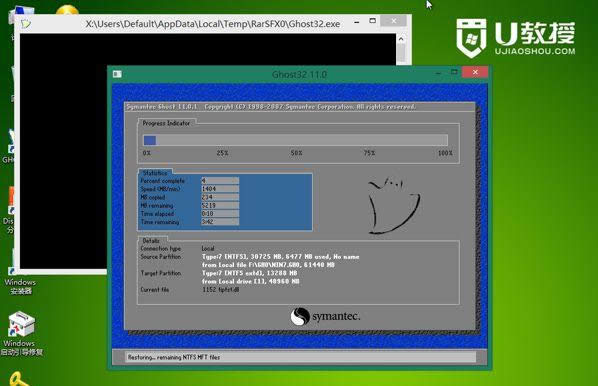
U盘装系统载图5
执行完毕后电脑将自动重启,拔掉U盘,执行重装系统过程
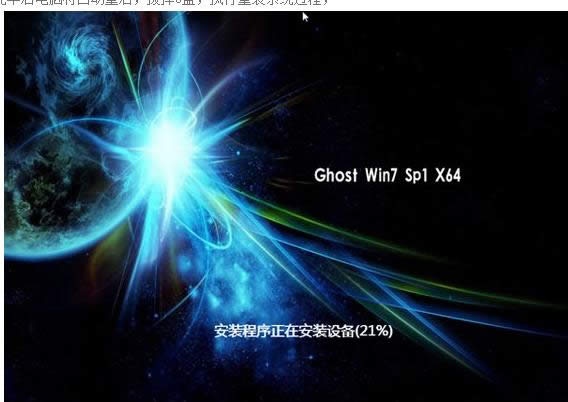
重装系统载图6
之后等待即可,重装完成后启动进入全新系统桌面

重装系统载图7
以上就是在没有系统盘下,重装系统的操作步骤了。
Windows 7简化了许多设计,如快速最大化,窗口半屏显示,跳转列表(Jump List),系统故障快速修复等。Windows 7将会让搜索和使用信息更加简单,包括本地、网络和互联网搜索功能,直观的用户体验将更加高级,还会整合自动化应用程序提交和交叉程序数据透明性。
……